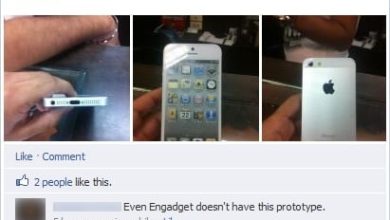Caracteristici Windows 10
Pe data de 30 septembrie 2014, Microsoft a tinut o conferinta de presa la San Francisco, unde a anuntat noul sistem de operare, Windows 10. Numele a fost o surpriza pentru toata lumea, insa cateva din lista de caracteristici Windows 10 nu au fost chiar o surpriza, fiind vazute cu mult timp in urma, sub forma unor scapari de informatii.
Desi lansarea acestuia e asteptata undeva pe la mijlocul anului 2015, Microsoft a deschis programul Technical Preview, pentru utilizatorii experimentati, astfel, cei care-l testeaza vor trebui sa ofere feedback companiei, lucru ce va duce la un produs final fara imperfectiuni, teoretic vorbind. Evident, pe parcursul programului, utilizatorii vor primi actualizari la sostemul de oparare, in urma feedback-ului oferit de ei. Vom oferi detalii despre cum sa obtineti varianta Technical Preview in minutele urmatoare, dar mai intai, haideti sa vedem lista de caracteristici Windows 10, fiind principala atractie a noului sistem de operare.
Start Menu. (vezi in imaginea de mai sus) Utilizatorii Windows 7 stiu despre ce e vorba. Start Menu este un element lipsa in Windows 8/8.1, insa pe lista de caracteristici Windows 10, aceasta se afla prezenta. Joe Belfiore spunea in timpul conferintei, ca Microsoft a vrut sa readuca elemente familiare din Windows 8, dar si din Windows 7. Se pare ca prezenta Start Menu e un exemplu. Insa, acest Start Menu nu e atat de simplu. Se pare ca interfata Metro dispare, dar reapar live tiles-urile in Start Menu. Practic, putem aranja aplicatiile favorite din Windows Store Apps, le putem redimensiona, dar putem redimensiona si marimea totala pentru Start Menu, orizontal si vertical. Evident, restul functiilor prezente in Start Menu-ul de pe Windows 7, sunt prezente si pe Windows 10.
Task View. Pentru a jongla intre aplicatiile deschise, pe versiunile anterioare, trebuia sa apasam ALT+TAB, insa Task View de pe Windows 10 ofera un buton in bara de activitati, care ne arata desktopul respectiv si aplicatiile deschise, avand la dispozitie un „X” pentru a le inchide, o caracteristica similara functiei multi-tasking de pe Windows Phone 8.1. Mai mult, putem crea desktopuri personalizate, pe categorii, cu diferite aplicatii deschise, tocmai pentru a spori productivitatea utilizatorului.
Snap Assist. Pe Windows 8/8.1, utilizatorul avea posibilitatea de a imparti ecranul pe jumatate, prin intermediul a doua ferestre de programe (ex: Google Chrome pe jumatatea stanga, Office Word pe jumatatea dreapta), fiind un factor de productivitate destul de bun. Snap Assist ne ofera posibilitatea de a imparti ecranul in 4, iar daca avem 4 programe deschise si tragem unul in jumatatea dreapta a ecranului, pe partea stanga ne arata previzualizarea celorlalte 3 aplicatii nearanjate. Apoi, pur si simplu alegem celalalt program pe partea stanga, si tot asa, pana ce ecranul are 4 aplicatii perfect aranjate.
Aplicatii Windows universale. Pe Windows 10 va exista un singur magazin de aplicatii, toate fiind universale, incat pot fi folosite si pe alte dispozitive. Acest lucru exista pe Windows 8.1, aplicatiile fiind universale si pentru Windows Phone 8.1, dar pe Windows 10 se va pune mai mult accent pe aplicatiile universale. Mai mult, aplicatiile ce apartin Windows Store Apps pot fi maximizate sau minimizate, ca orice alta fereastra, adica le putem redimensiona.
Continum. Continum este o functie foarte interesanta ce se activeaza atunci cand un utilizator schimba modul de utilizare. De exemplu, Surface Pro 3 este o tableta cu Windows 8.1 si tastatura. Atunci cand tastatura este atasata, avem parte de desktop, cu Start Menu si interfata ca pe un PC normal. Insa, atunci cand trecem pe modul tactil, adica dupa ce deconectam tastatura, interfata grafica se modifica pentru a nu compromite productivitatea utilizatorului, elementele fiind mai mari, mai eligibile si optimizate pentru controlul tactil.
Command Prompt. Interfata speciala pentru utilizatorii avansati sufera si ea modificari din punctul de vedere al accesibilitatii. Astfel, acum vom putea folosi comenzile CTRL+C (copiere) si CTRL+V (lipire), pentru a introduce comenzile mai mari, fara sa le mai scriem. Putem folosi comanda SHIFT + sageata sus/jos pentru a selecta randuri de comenzi, SHIFT+ sageata stanga/dreapta pentru a selecta en-detail, pe litere, ori SHIFT+CTRL + sageata stanga/dreapta pentru a selecta pe cuvinte.
Cam aceasta a fost lista principala de caracteristici Windows 10. Microsoft va arata mai multe anul viitor, in Aprilie, la conferinta BUILD. Trebuie mentionat ca interfata grafica poate fi diferita in momentul lansarii oficiale, alaturi de alte noi caracteristici.
Descarca Windows 10 Technical Preview
Pe data de 1 Octombrie 2014, Microsoft a pus la dispozitie, gratuit, Windows 10 Technical Preview. Aceasta varianta are nenumeroase probleme, incompatiblitati, iar scopul programului este ca utilizatorii experimentati sa-l evalueze si sa raporteze problemele intampinate, urmand ca cei din cadrul Microsoft sa le ia in considerare, sa le rezolve, astfel incat, produsul final sa fie cat mai perfect. Windows 10 Technical Preview va expira pe data de 15 Aprilie 2015. Tot pe atunci va fi si conferinta BUILD. Sa fie oare si data de lansare? Ramane de vazut!
Iata cerintele de sistem pentru Windows 10 Technical Preview
- Processor: 1 gigahertz (GHz) or faster
- RAM: 1 gigabyte (GB) (32-bit) or 2 GB (64-bit)
- Free hard disk space: 16 GB
- Graphics card: Microsoft DirectX 9 graphics device with WDDM driver
- A Microsoft account and Internet access
Windows 10 TP este disponibila pe 32-bit si 64-bit. Descarcati varianta dorita, in limba dorita (disponibile doar in engleza, chineza si portugheza). Veti primi un fisier de tip imagine .ISO, pe care o veti face bootabila pe DVD sau stick USB. De mentionat ca merge sa faceti Windows 10 TP bootabil pe stick si cu un program pentru Windows 7/8. Pentru DVD, puteti folosi programe ca Nero, Ashampoo, etc.